在数字游戏分发平台Steam上,玩家可以购买和下载各种游戏。随着移动设备的普及,Steam也推出了移动端应用,让玩家能够更加方便地管理自己的游戏库。对于中国玩家来说,将Steam手机版的语言设置为简体中文是非常实用的,这样可以更轻松地浏览和操作。接下来,我们将详细介绍如何在Steam手机版中切换到简体中文。
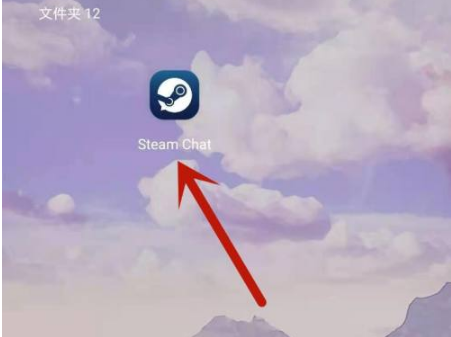
1. 确认已安装Steam移动应用
首先,确保你的手机已经安装了Steam移动应用。如果你还没有安装,可以通过以下步骤进行安装:
- 打开手机的应用商店(如Google Play或Apple App Store)。
- 在搜索框中输入“Steam”并搜索。
- 找到官方的Steam应用,点击“安装”或“获取”按钮进行下载和安装。
2. 打开Steam移动应用
安装完成后,打开Steam移动应用。如果你还没有登录,需要先使用你的Steam账号登录。
3. 进入设置菜单
登录后,按照以下步骤进入设置菜单:
- 在主界面底部,找到并点击“更多”或“设置”图标(通常是一个齿轮图标)。
- 进入设置菜单后,你会看到多个选项。
4. 选择语言设置
在设置菜单中,找到并点击“语言”或“Language”选项:
- 点击“语言”或“Language”后,会弹出一个语言选择列表。
- 在列表中找到“简体中文”或“Simplified Chinese”,并点击选择。
5. 保存设置
选择完简体中文后,系统会自动保存设置并重新加载应用。此时,Steam移动应用的界面语言就已经切换为简体中文了。
6. 检查语言是否更改成功
为了确认语言设置是否成功,你可以返回主界面或浏览其他页面,检查文本是否已经变为简体中文。如果一切正常,恭喜你,你已经成功将Steam移动应用的语言设置为简体中文了。
总结一下,通过以上几个简单的步骤,你就可以轻松地将Steam移动应用的语言设置为简体中文。这样一来,无论是查看游戏信息、管理游戏库还是与其他玩家交流,都会变得更加方便和顺畅。希望这篇教程对你有所帮助,如果你还有其他问题,欢迎随时留言咨询。祝你在Steam上玩得开心,享受更多的游戏乐趣!